 ECharts基础概念概览
ECharts基础概念概览
# ECharts基础概念概览
本文将介绍ECharts最基本的名字和概念。
# 1. ECharts实例
一个网页中可以创建多个 echarts 实例。每个 echarts 实例 中可以创建多个图表和坐标系等等(用 option 来描述)。准备一个 DOM 节点(作为 echarts 的渲染容器),就可以在上面创建一个 echarts 实例。每个 echarts 实例独占一个 DOM 节点。
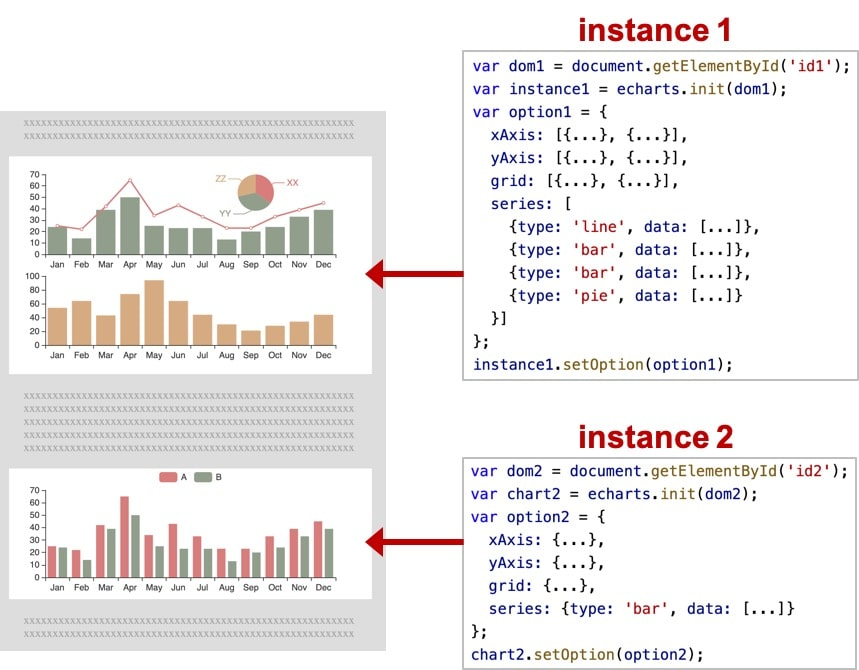
# 2. 系列(series)
系列(series)是很常见的名词。在 echarts 里,系列(series)是指:一组数值以及他们映射成的图。“系列”这个词原本可能来源于“一系列的数据”,而在 echarts 中取其扩展的概念,不仅表示数据,也表示数据映射成为的图。所以,一个 系列 包含的要素至少有:一组数值、图表类型(series.type)、以及其他的关于这些数据如何映射成图的参数。
echarts 里系列类型(series.type)就是图表类型。系列类型(series.type)至少有:line(折线图)、bar(柱状图)、pie(饼图)、scatter(散点图)、graph(关系图)、tree(树图)、...
如下图,右侧的 option 中声明了三个 系列(series):pie(饼图系列)、line(折线图系列)、bar(柱状图系列),每个系列中有他所需要的数据(series.data)。
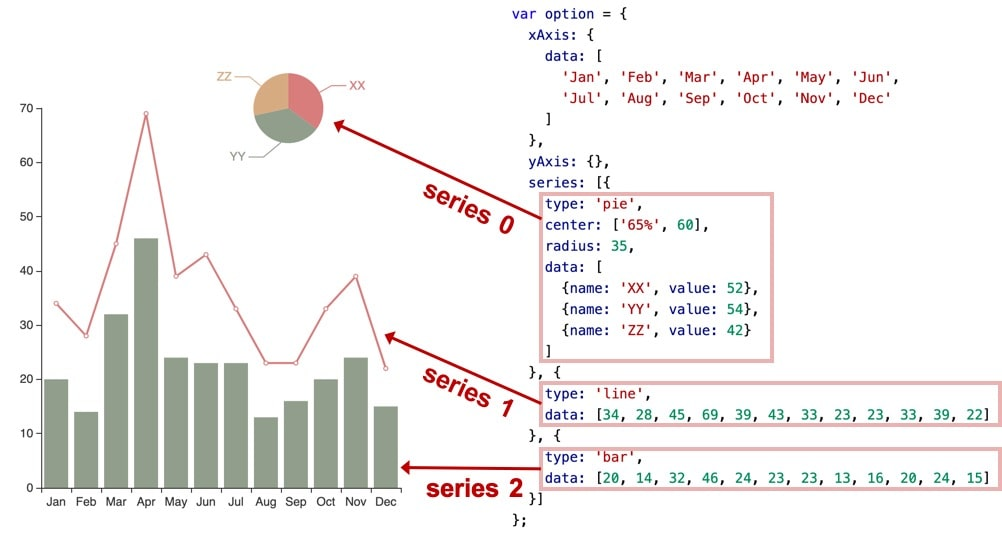
类同地,下图中是另一种配置方式,系列的数据从 dataset 中取:
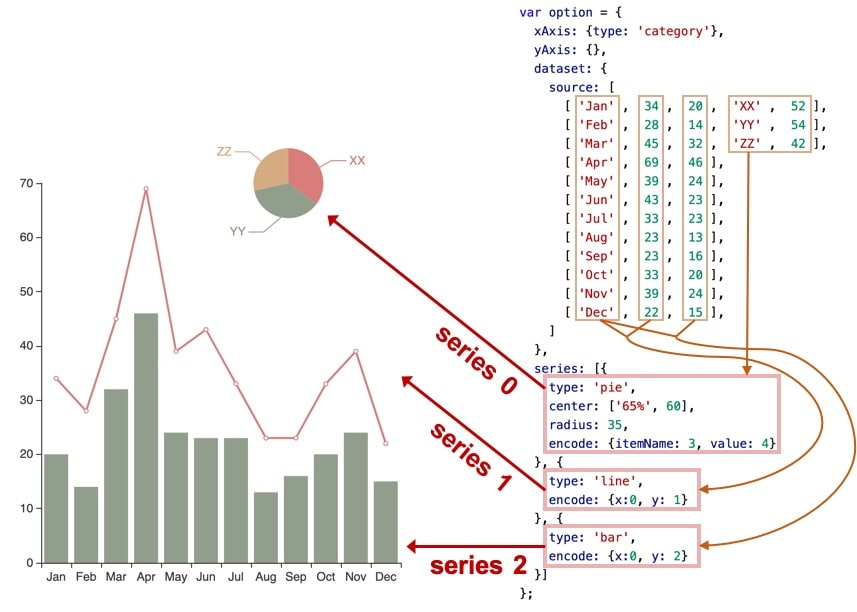
# 3. 组件(component)
在系列之上,echarts 中各种内容,被抽象为“组件”。例如,echarts 中至少有这些组件:xAxis(直角坐标系 X 轴)、yAxis(直角坐标系 Y 轴)、grid(直角坐标系底板)、angleAxis(极坐标系角度轴)、radiusAxis(极坐标系半径轴)、polar(极坐标系底板)、geo(地理坐标系)、dataZoom(数据区缩放组件)、visualMap(视觉映射组件)、tooltip(提示框组件)、toolbox(工具栏组件)、series(系列)、...
我们注意到,其实系列(series)也是一种组件,可以理解为:系列是专门绘制“图”的组件。
如下图,右侧的 option 中声明了各个组件(包括系列),各个组件就出现在图中。
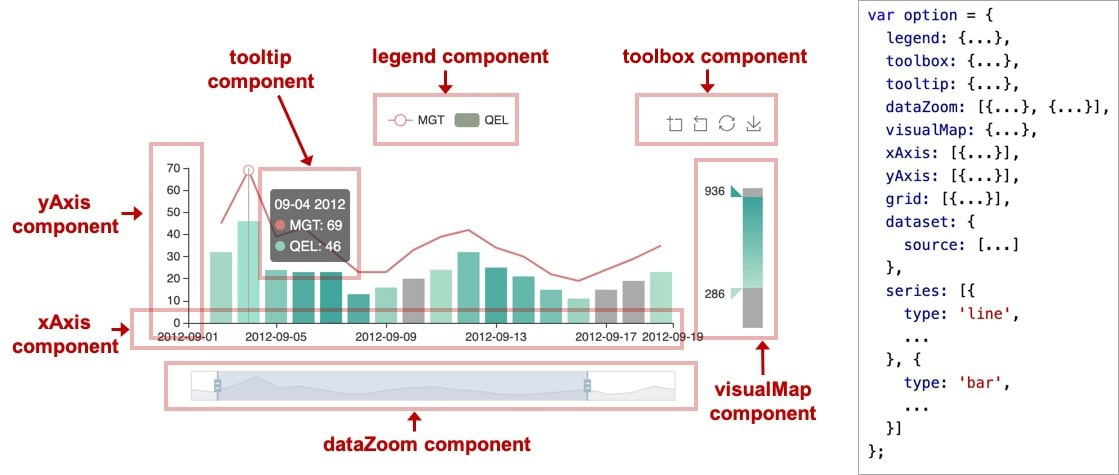
注:因为系列是一种特殊的组件,所以有时候也会出现 “组件和系列” 这样的描述,这种语境下的 “组件” 是指:除了 “系列” 以外的其他组件。
# 4. 用 option 描述图表
上面已经出现了 option 这个概念。echarts 的使用者,使用 option 来描述其对图表的各种需求,包括:有什么数据、要画什么图表、图表长什么样子、含有什么组件、组件能操作什么事情等等。简而言之,option 表述了:数据、数据如何映射成图形、交互行为。
// 创建 echarts 实例。
var dom = document.getElementById('dom-id');
var chart = echarts.init(dom);
// 用 option 描述 `数据`、`数据如何映射成图形`、`交互行为` 等。
// option 是个大的 JavaScript 对象。
var option = {
// option 每个属性是一类组件。
legend: {...},
grid: {...},
tooltip: {...},
toolbox: {...},
dataZoom: {...},
visualMap: {...},
// 如果有多个同类组件,那么就是个数组。例如这里有三个 X 轴。
xAxis: [
// 数组每项表示一个组件实例,用 type 描述“子类型”。
{type: 'category', ...},
{type: 'category', ...},
{type: 'value', ...}
],
yAxis: [{...}, {...}],
// 这里有多个系列,也是构成一个数组。
series: [
// 每个系列,也有 type 描述“子类型”,即“图表类型”。
{type: 'line', data: [['AA', 332], ['CC', 124], ['FF', 412], ... ]},
{type: 'line', data: [2231, 1234, 552, ... ]},
{type: 'line', data: [[4, 51], [8, 12], ... ]}
}]
};
// 调用 setOption 将 option 输入 echarts,然后 echarts 渲染图表。
chart.setOption(option);
2
3
4
5
6
7
8
9
10
11
12
13
14
15
16
17
18
19
20
21
22
23
24
25
26
27
28
29
30
31
32
33
系列里的 series.data 是本系列的数据。而另一种描述方式,系列数据从 dataset 中取:
var option = {
dataset: {
source: [
[121, 'XX', 442, 43.11],
[663, 'ZZ', 311, 91.14],
[913, 'ZZ', 312, 92.12],
...
]
},
xAxis: {},
yAxis: {},
series: [
// 数据从 dataset 中取,encode 中的数值是 dataset.source 的维度 index (即第几列)
{type: 'bar', encode: {x: 1, y: 0}},
{type: 'bar', encode: {x: 1, y: 2}},
{type: 'scatter', encode: {x: 1, y: 3}},
...
]
};
2
3
4
5
6
7
8
9
10
11
12
13
14
15
16
17
18
19
# 5. 组件的定位
不同的组件、系列,常有不同的定位方式。
- 类 CSS 的绝对定位
多数组件和系列,都能够基于 top / right / down / left / width / height 绝对定位。
这种绝对定位的方式,类似于 CSS 的绝对定位(position: absolute)。绝对定位基于的是 echarts 容器 DOM 节点。
其中,他们每个值都可以是:
- 绝对数值(例如
bottom: 54表示:距离 echarts 容器底边界54像素)。 - 或者基于 echarts 容器高宽的百分比(例如
right: '20%'表示:距离 echarts 容器右边界的距离是 echarts 容器宽度的20%)。
如下图的例子,对 grid 组件(也就是直角坐标系的底板)设置 left、right、height、bottom 达到的效果。
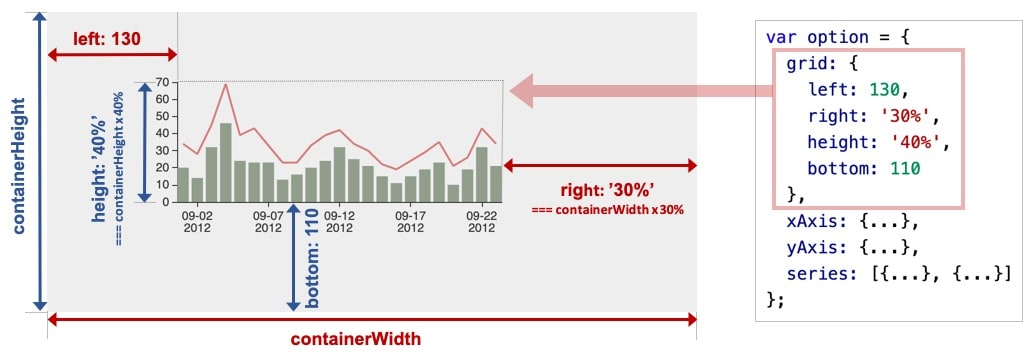
我们可以注意到,left right width 是一组(横向)、top bottom height 是另一组(纵向)。这两组没有什么关联。每组中,至多设置两项就可以了,第三项会被自动算出。例如,设置了 left 和 right 就可以了,width 会被自动算出。
- 中心半径定位
少数圆形的组件或系列,可以使用“中心半径定位”,例如,pie(饼图)、sunburst(旭日图)、polar(极坐标系)。
中心半径定位,往往依据 center(中心)、radius(半径)来决定位置。
- 其他定位
少数组件和系列可能有自己的特殊的定位方式。在他们的文档中会有说明。
# 6. 坐标系
很多系列,例如 line(折线图)、bar(柱状图)、scatter(散点图)、heatmap(热力图)等等,需要运行在 “坐标系” 上。坐标系用于布局这些图,以及显示数据的刻度等等。例如 echarts 中至少支持这些坐标系:直角坐标系、极坐标系、地理坐标系(GEO)、单轴坐标系、日历坐标系 等。其他一些系列,例如 pie(饼图)、tree(树图)等等,并不依赖坐标系,能独立存在。还有一些图,例如 graph(关系图)等,既能独立存在,也能布局在坐标系中,依据用户的设定而来。
一个坐标系,可能由多个组件协作而成。我们以最常见的直角坐标系来举例。直角坐标系中,包括有 xAxis(直角坐标系 X 轴)、yAxis(直角坐标系 Y 轴)、grid(直角坐标系底板)三种组件。xAxis、yAxis 被 grid 自动引用并组织起来,共同工作。
我们来看下图,这是最简单的使用直角坐标系的方式:只声明了 xAxis、yAxis 和一个 scatter(散点图系列),echarts 暗自为他们创建了 grid 并关联起他们:
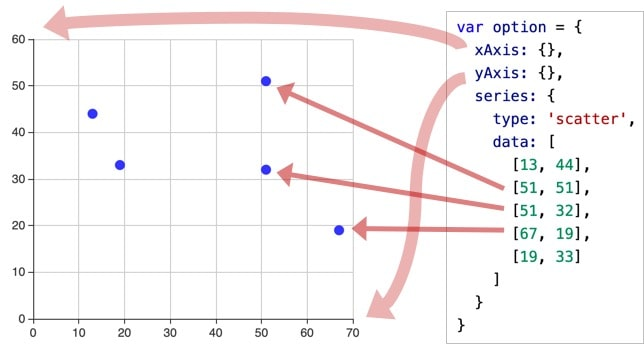
再来看下图,两个 yAxis,共享了一个 xAxis。两个 series,也共享了这个 xAxis,但是分别使用不同的 yAxis,使用 yAxisIndex 来指定它自己使用的是哪个 yAxis:
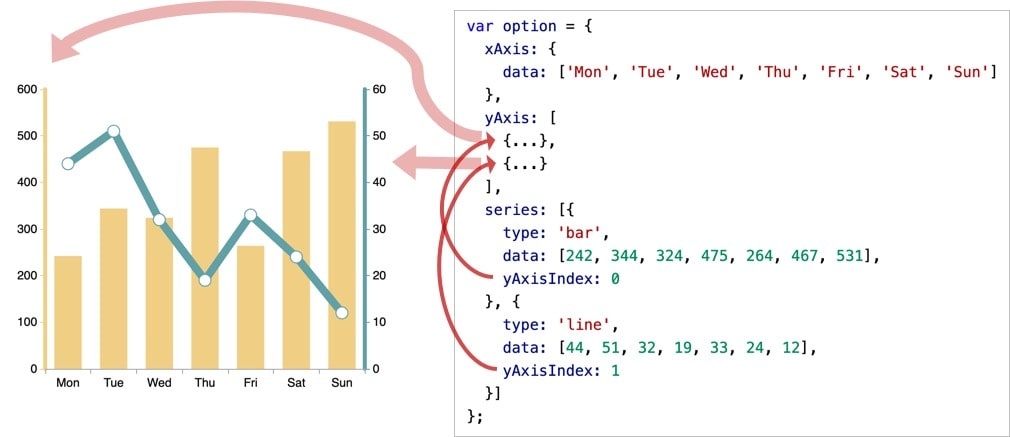
再来看下图,一个 echarts 实例中,有多个 grid,每个 grid 分别有 xAxis、yAxis,他们使用 xAxisIndex、yAxisIndex、gridIndex 来指定引用关系:
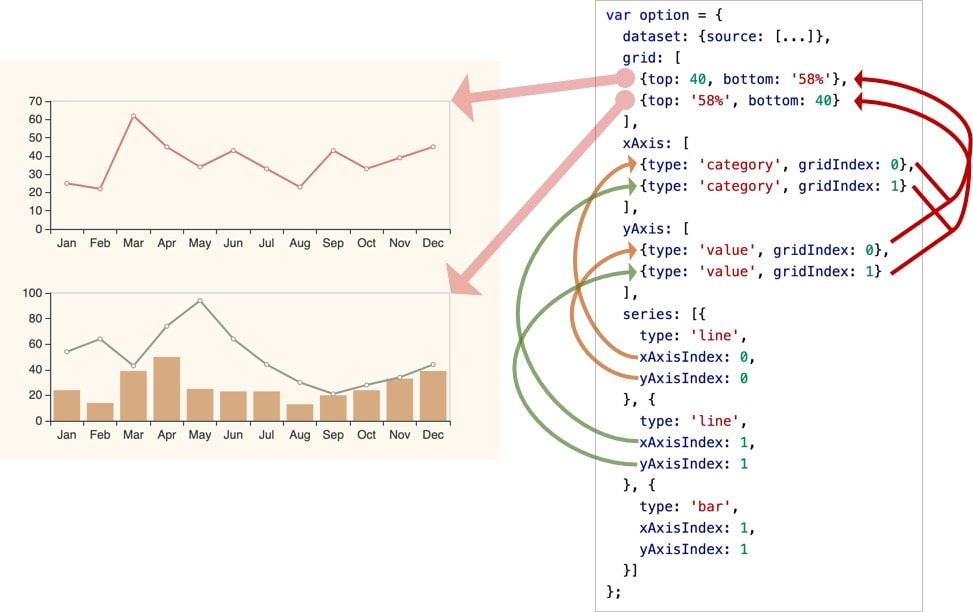
另外,一个系列,往往能运行在不同的坐标系中。例如,一个 scatter(散点图)能运行在 直角坐标系、极坐标系 、地理坐标系(GEO) 等各种坐标系中。同样,一个坐标系,也能承载不同的系列,如上面出现的各种例子,直角坐标系 里承载了 line(折线图)、bar(柱状图)等等。
